
初めて学校の先生になる方へ、知ってほしいこと(業務スキル編)
はじめに
教育現場では多様な業務スキルが必要です。
昨今は教員の働き方改革について叫ばれていますが、現状としては教員一人ひとりの業務のこなし方に依存しているところもあります。
私が勤務していた私立高校では情報科という立場もあり時間割などのPC業務が中心でした。
特に、PCスキルの習得は、教材の作成、成績の管理、情報の整理といった日々の業務をスムーズに遂行する上で極めて重要だっと感じています。
具体的な方法についていくつか紹介します。
実際にPC上で動かすとわかりますので是非実践してみてください。
エクセルのスキル
エクセルは、公立私立問わず必ずといって良いほど使用します。日々の小テストの管理や宿題のチェック、出欠チェックなどで使用します。
教員になるうえで特に必要な関数や使えると便利な関数について紹介します。エクセルにはマクロといったプログラムの知識が使えるとさらに便利ですが、そこまでは踏み込みません。誰でも使えるものを紹介していきます。
VLOOKUP関数: 生徒データの検索に
VLOOKUP関数は、ある値を基にして別の列から関連するデータを検索するのに使います。例えば、生徒の名前を基にしてその生徒の成績や出席記録を別の表から引っ張ってくる際に使います。これは成績表や生徒情報のデータベースを管理する際に非常に便利です。
具体例:
=VLOOKUP(No, 成績データ範囲, 氏名の列番号, FALSE)




SUMPRODUCT関数: 集計作業の自動化に
SUMPRODUCT 関数は、対応する範囲の範囲をそれぞれ掛け合わせた合計を求めることができる関数です。
具体的には小テストの点数集計において使用することができます。
ここでは、配列1を配点、配列2を正解は1,不正解は0とします。
具体例: =SUMPRODUCT(配列1,配列2,配列3・・・)


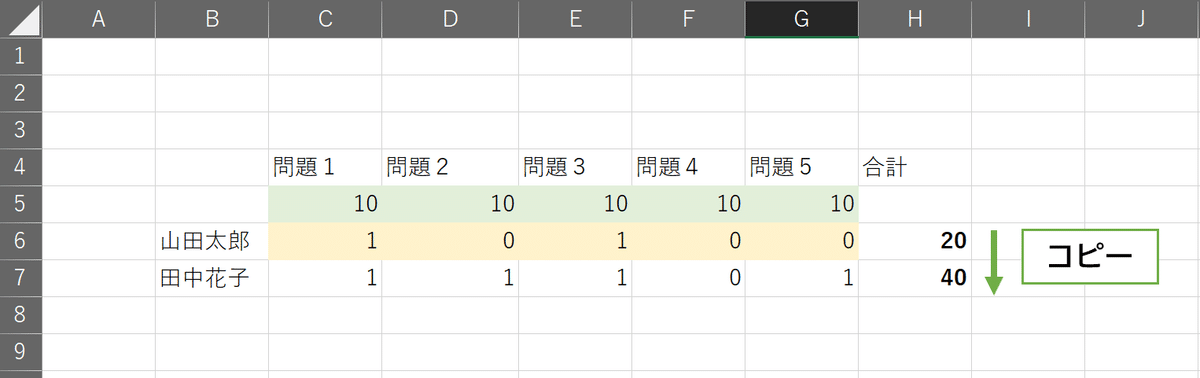
COUNTIF関数: 条件に合ったデータの数を数える
COUNTIF関数は、特定の条件を満たすセルの数をカウントするのに使われます。例えば、特定の点数以上を取った生徒の数や、特定の出席回数以上の生徒の数を数えたい場合に便利です。
具体例: =COUNTIF(範囲, ">=80") //80点以上のセルの数を数える

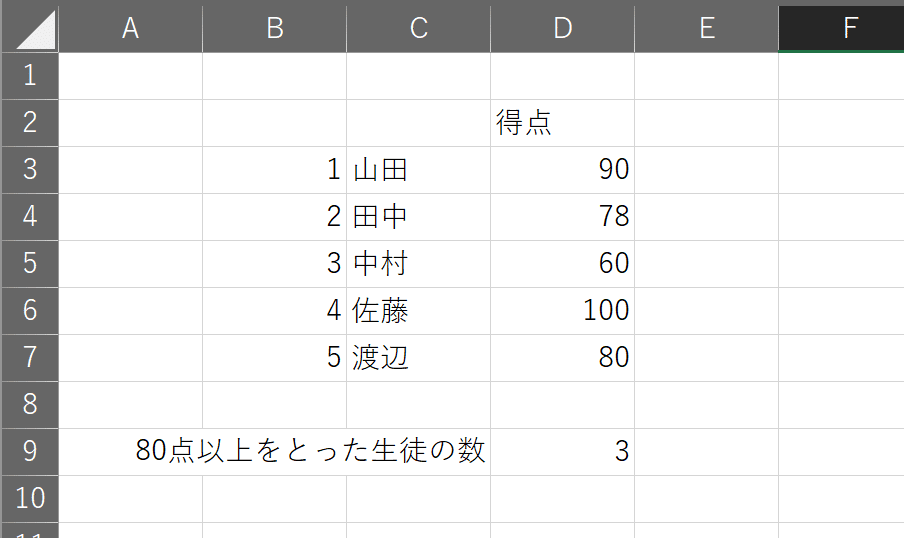
INDIRECT関数: 柔軟なセル参照の作成に
INDIRECT関数は、テキスト文字列をセル参照として扱うことができます。これにより、動的にセル参照を作成することが可能になり、複数のシートにまたがるデータを管理する際に特に役立ちます。
具体例: =INDIRECT(参照セル)



この機能はフィルタを伴うセル範囲の移動を避けたいときにも使えます。
関数を使いこなすことで、教員は生徒管理や成績評価などの業務をより迅速かつ正確に行えるようになりますので是非活用してみてください。
ショートカットキー
ショートカットキーを使用することで、キーボード操作だけで多くの時間を節約できます。
なお、このショートカットキーはWindowsに対応しています。
基本的な操作としては、
Ctrl+C:コピー
Ctrl+X:切り取り
Ctrl+V:貼り付け
これらは文書作成やデータ編集を素早く行うために欠かせません。他にも授業や資料作成時に便利だったショートカットキーを紹介します。
Ctrl+A:全てを選択する
Ctrl+Z:操作を元に戻す日々の作業効率を上げるのに役立ちます。
Ctrl+P:印刷
印刷は教員の業務で頻繁に行われるため、このショートカットは特に便利です。
プロジェクタを投影する際にうまく映らないという現象はよくありますよね。Windows機であればWin+Pで切り替えメニューが表示されます。
Win+P:ディスプレイ(プロジェクタ)の切り替え
プレゼンテーション中にプロジェクタとの切り替えをスムーズに行うのショートカットも、生徒や保護者にプロジェクタを用いてプレゼンテーションをする機会が多い教員にとっては非常に便利です。
まとめ
他にも多くの関数やショートカットキーや便利機能がありますが、全部というよりは便利だなと思うものを1つ1つ自分のものにできたら良いかと思います。
実際の活用術については、Excelの応用術を紹介するウェブサイトやショートカットキーの詳細を解説するページが参考になります。
参考リンク:
Excelの活用術:
Excel VLOOKUP活用術、Noteのエクセル活用術
ショートカットキーについて:
Microsoftサポート、NEC NEXS ショートカットキー
PCスキルを駆使して、スマートに業務を進めてみましょう!!
